Silent Night in Wonderland

Dieses Tutorial habe ich selbst entworfen und es unterliegt meinem Copyright. Das Material stammt aus Tauschgruppen und das Copyright liegt beim jeweiligen Künstler.
Ich habe dieses Tutorial mit Paint Shop Pro X2 geschrieben, es läßt sich aber mit allen anderen PSP-Versionen problemlos nacharbeiten.
Du benötigst:
Paint Shop Pro
Tuben:
1 Hintergrundbild
1 Fantasy-Landschaftstube
1 Fantasy-Frauentube
1 Baumtube
1 Blumentube
Mein Material kannst Du Dir hier herunterladen.
Filter:
FM Tile Tools - Blend Emboss
dsb Flux - Linear Transmission
Hast Du alles zusammen? Dann lass uns beginnen!
1. Suche Dir aus Deinen Tuben eine helle Vordergrundfarbe (meine ist #b5b5c6) und eine dunklere Farbe (meine ist #29314a).
2. Öffne Dir ein neues transparentes Arbeitsblatt in 700 x 600 Pixeln Größe.
3. Auswahl - Alles auswählen.
Kopiere das Hintergrundbild "JHanna-38 background.jpg" oder Dein eigenes Hintergrundbild und füge es in eine Auswahl ein.
Hebe die Auswahl auf.
4. Kopiere das Tube "SS_636_Misted.pspimage" oder Deine eigene Fantasy-Landschaftstube und füge sie auf Deinem Blatt als neue Ebene ein.
Passe sie evtl. größenmäßig an (Größe aller Ebenen anpassen nicht angehakt).
Verschiebe das Tube ein wenig nach unten und ein wenig nach links.
5. Kopiere das Tube "AH_Jule_Braut_1009_08.pspimage" oder Deine eigene Frauen- oder Fantasytube und füge sie auf Deinem Blatt als neue Ebene ein.
Passe sie evtl. größenmäßig an (Größe aller Ebenen anpassen nicht angehakt).
Ich habe das Tube auf 90% verkleinert.
Den Mischmodus setze im Ebenenmanager auf "Helligkeit (Vorversion - Legacy)". Da kannst Du aber gern probieren, denn der Mischmodus ist abhängig von Farben und Tuben.
Ich habe das Tube etwas nach oben rechts gesetzt.
6. Kopiere das Tube "M_050507.pspimage" oder Deine eigene Baumtube und füge sie auf Deinem Bild als neue Ebene ein.
Ich habe auf dieser Tube die Maske 20-20 angewandt und dann auf 90% verkleinert (Größe aller Ebenen anpassen nicht angehakt).
Außerdem habe ich einmal vertikal gespiegelt.
Setze den Mischmodus auch hier auf "Helligkeit (Vorversion - Legacy)" und verschiebe das Tube passend nach links an den Rand.
7. Lege eine neue Rasterebene an.
Auswahl - Alles auswählen
Erstelle Dir aus Deiner Vorder- und Hintergrundfarbe einen schönen Farbverlauf. Ich habe mich für diesen entschieden:
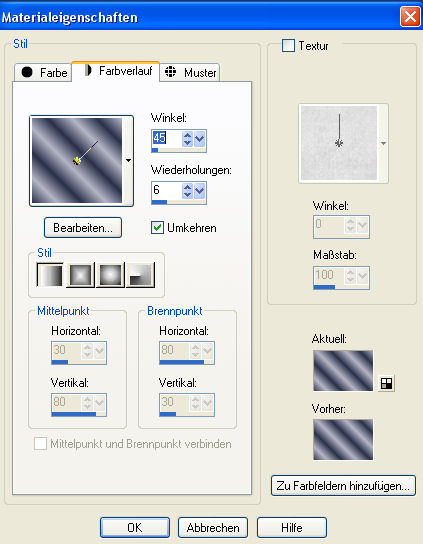
Fülle Deine Auswahl mit dem Farbverlauf.
Auswahl - Ändern - Verkleinern - um 8 Pixel
Drücke einmal die Entf-Taste auf Deiner Tastatur.
Hebe die Auswahl auf.
Wende den Filter dsb Flux - Linear Transmission mit diesen Einstellungen an:
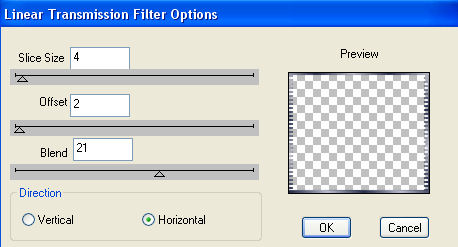
Nun wende den Filter FM Tile Tools - Blend Emboss einmal mit den Standardeinstellungen an (übernimm einfach die eingestellten Werte).
Füge nun noch diesen Schlagschatten hinzu:
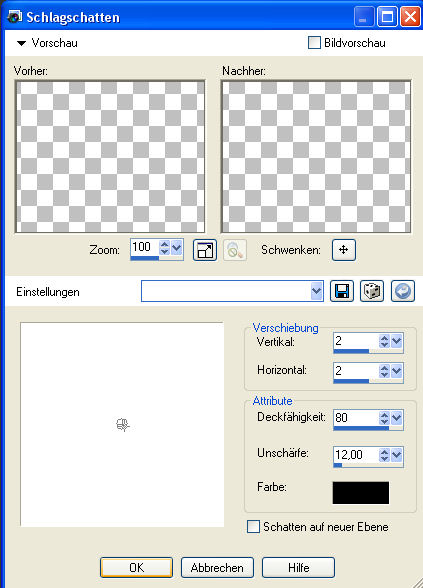
8. Kopiere nun das Tube "aclis_daisy_2008.pspimage" oder Deine eigene Blumentube und füge sie auf Deinem Blatt als neue Ebene ein.
Passe das Tube größenmäßig an (Größe aller Ebenen anpassen nicht angehakt).
Ich habe das Tube auf 60% verkleinert.
Setze es nach rechts unten an den Rand und den Mischmodus stelle im Ebenenmanager auf "Helligkeit (Vorversion - Legacy)".
Ich habe auf dem Blumentube auch noch zweimal den Filter FM Tile Tools - Blend Emboss mit den Standardeinstellungen (Werte einfach übernehmen) angewandt
9. Beschrifte Dein Bild noch und vergiß auch Dein Wasserzeichen oder Deinen Namenszug nicht.
Fasse nun alle Ebenen zusammen.
Speichere Dein Bild noch als jpg-Datei ab und schon bist Du fertig.
Ich hoffe auch dieses Tutorial hat Dir wieder viel Spaß gemacht und Du kommst bald wieder vorbei.
(c) Nele 09.11.2008
geschrieben für´s und getestet im PSP-Cafe